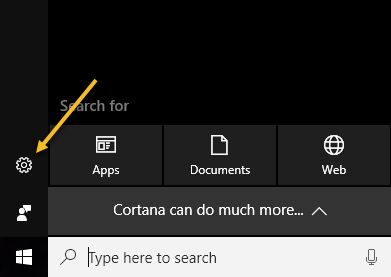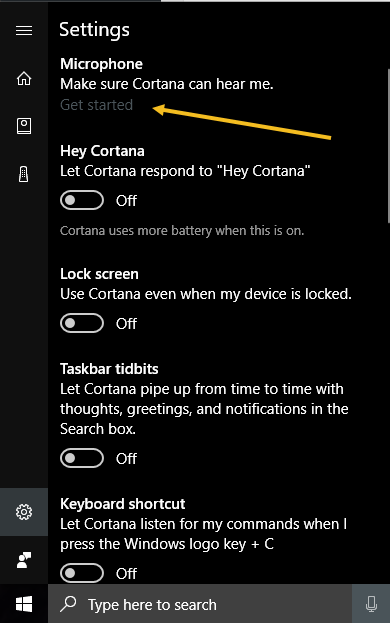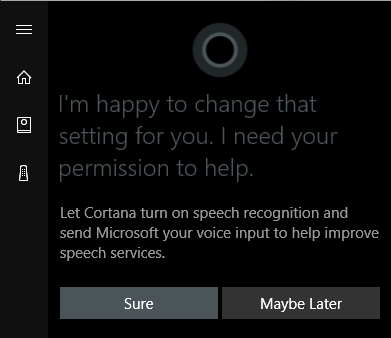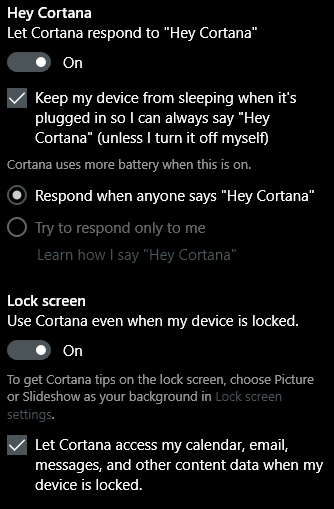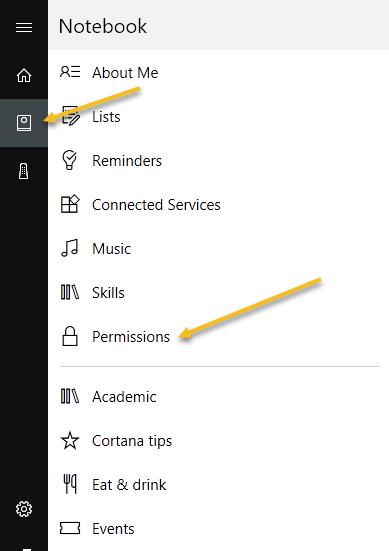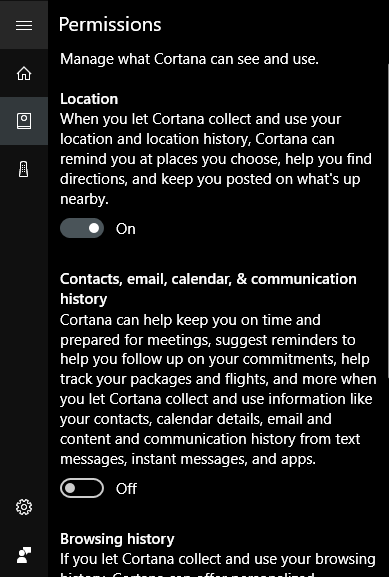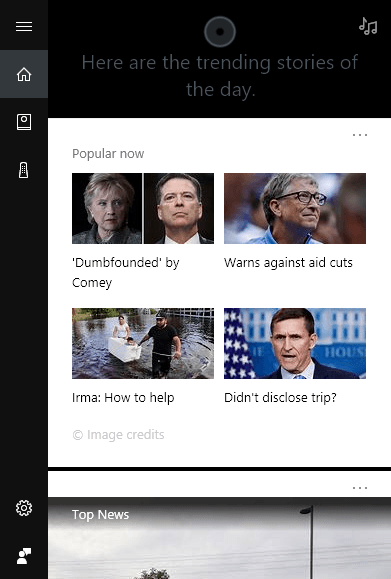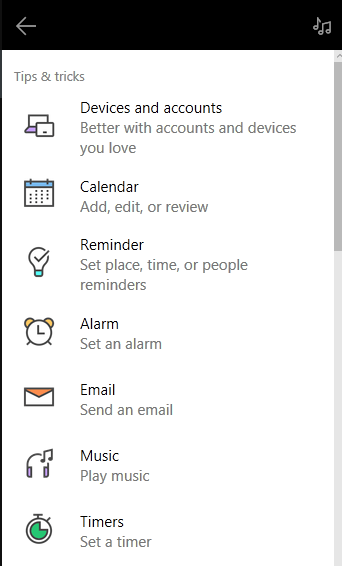หากคุณเคยใช้ Windows 10 และยังไม่ได้เริ่มใช้ Cortana คุณอาจสนใจที่จะลองใช้ดู โดยพื้นฐานแล้วเป็น Siri และ Google Assistant เวอร์ชันของ Microsoft แต่รวมเข้ากับ Windows โดยตรง
คุณสามารถถามคำถาม Cortana และสามารถช่วยคุณทำสิ่งต่างๆ บนพีซีของคุณได้ ในการอัปเดตแต่ละครั้ง Microsoft จะเพิ่มคุณสมบัติและตัวเลือกใหม่ๆ ให้กับ Cortana ทำให้ค่อนข้างมีประโยชน์ เนื่องจากฉันนั่งอยู่ที่โต๊ะคอมพิวเตอร์เกือบทั้งวัน ฉันจึงคุ้นเคยกับการถาม Cortana แบบสุ่ม
ในบทความนี้ ฉันจะแสดงให้คุณเห็นว่าคุณสามารถเปิดใช้ Cortana และทำงานที่มีประโยชน์มากกว่านี้ได้อย่างไร เมื่อเทียบกับ Google และ Siri แล้ว Cortana ยังตามหลังอยู่เล็กน้อย แต่ก็ไล่ตามทัน
วิธีเปิดใช้งาน Cortana
โดยทั่วไป Cortana จะอยู่ในช่องค้นหาเล็กๆ ทางด้านขวาของปุ่ม Start หากคุณคลิกภายในช่องค้นหา คุณจะเห็นไอคอนการตั้งค่าที่ด้านซ้ายสุด หากคุณคลิก คุณจะสามารถจัดการการตั้งค่าทั้งหมดที่เกี่ยวข้องกับ Cortana ได้
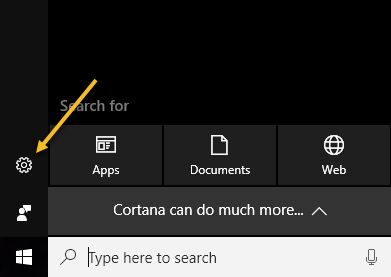
ตัวเลือกแรกที่ด้านบนไมโครโฟนเป็นขั้นตอนแรกในการใช้ Cortana หากคุณไม่มีไมโครโฟนในคอมพิวเตอร์ คุณยังคงสามารถใช้ Cortana ได้ แต่แทบจะไม่มีประโยชน์เท่าหากไม่มีการควบคุมด้วยเสียง
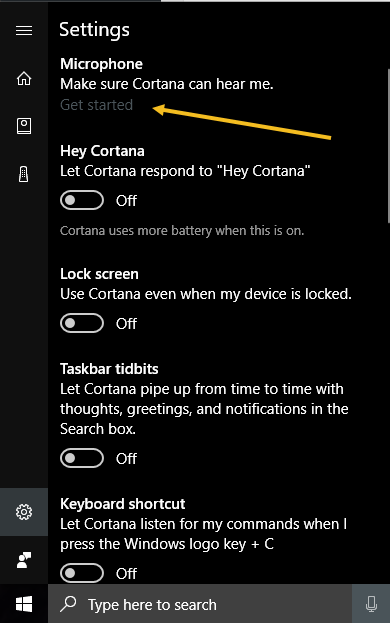
หากคุณคลิกเริ่มต้นระบบจะพยายามตรวจหาไมโครโฟนของคุณ จากนั้นผ่านตัวช่วยสร้างเพื่อตรวจสอบระดับเสียงและตรวจสอบให้แน่ใจว่าไมโครโฟนทำงานอย่างถูกต้อง เมื่อคุณทำเสร็จแล้ว คุณสามารถเริ่มเปิดใช้งานตัวเลือกอื่นๆ ที่แสดงรายการได้ อันแรกคือเฮ้ Cortanaซึ่งจะช่วยให้คุณพูดว่าเฮ้ Cortanaแล้วเริ่มถามคำถาม เกือบจะเหมือนกับเฮ้ Siri
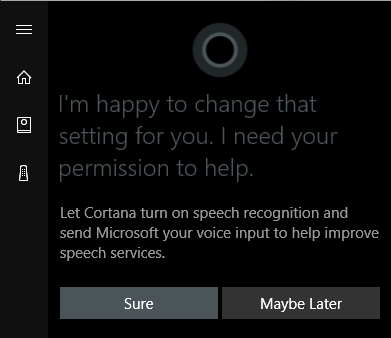
เมื่อคุณเปิดใช้งานคุณลักษณะนี้ ระบบจะขอให้คุณเปิดการรู้จำเสียง ซึ่งจะส่งข้อมูลเสียงของคุณไปยัง Microsoft เพื่อปรับปรุงระบบเสียงพูดของพวกเขา แน่นอน หากคุณไม่ชอบให้คำสั่งเสียงของคุณถูกส่งไปยัง Microsoft คุณสามารถเลือก"อาจจะภายหลัง " คุณจะสูญเสียความเป็นส่วนตัวอย่างแน่นอนเมื่อคุณเปิดใช้งาน Cortana เนื่องจากต้องการเข้าถึงประวัติเสียง ตำแหน่ง อีเมล ปฏิทิน และสิ่งอื่นๆ อีกมากมาย คุณสามารถเปิดหรือปิดทีละรายการและฉันจะแสดงวิธีการ
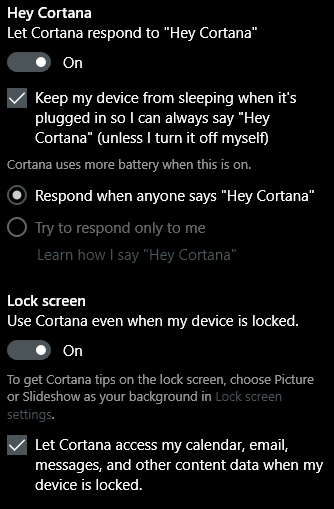
เมื่อคุณเปิดใช้งานการตั้งค่า โดยปกติจะแสดงตัวเลือกที่เกี่ยวข้องเพิ่มเติม ตัวอย่างเช่น คุณลักษณะ Hey Cortana จะป้องกันไม่ให้คอมพิวเตอร์ของคุณเข้าสู่โหมดสลีปตามค่าเริ่มต้น เพื่อให้สามารถได้ยินคุณพูดคำเหล่านั้นได้ทุกเมื่อ นอกจากนี้ยังสามารถตอบกลับใครก็ได้หรือพยายามตอบกลับเฉพาะคุณ เมื่อคุณเปิดใช้งานตัวเลือกล็อคหน้าจอ มันจะให้เคล็ดลับเกี่ยวกับ Cortana แม้ว่าอุปกรณ์ของคุณจะล็อคอยู่ก็ตาม ตามค่าเริ่มต้น แอปจะให้สิทธิ์ในการเข้าถึงปฏิทิน ข้อความอีเมล และข้อมูลอื่นๆ ของคุณเมื่ออุปกรณ์ล็อกอยู่ คุณสามารถยกเลิกการเลือกช่องนั้นได้หากต้องการ
เมื่อคุณเลื่อนลงมา คุณจะเห็นตัวเลือกเพิ่มเติม คุณสามารถเปิดใช้งานแป้นพิมพ์ลัดเพื่อเข้าถึง Cortana แทนที่จะต้องพูดว่า Hey Cortana คุณยังสามารถดาวน์โหลด Cortana บนอุปกรณ์ Android หรือ iOS ของคุณและซิงค์การแจ้งเตือนระหว่างอุปกรณ์
ที่ด้านล่าง คุณสามารถเลือกได้ว่าจะเปิดใช้งานประวัติอุปกรณ์และประวัติการค้นหาหรือไม่ แน่นอนว่าสิ่งนี้จะติดตามการค้นหาทั้งหมดของคุณ ฯลฯ ดังนั้นให้สลับสิ่งเหล่านี้ขึ้นอยู่กับการยอมรับความเป็นส่วนตัวของคุณ
ถัดไป คุณต้องตรวจสอบสิทธิ์ของคุณ ในการทำเช่นนี้ ให้คลิกที่ไอคอนสมุดบันทึกขนาดเล็กที่อยู่ด้านล่างปุ่มโฮม คุณจะเห็นรายการต่างๆ เช่น เกี่ยวกับฉัน รายการ เตือนความจำ บริการที่เชื่อมต่อ เป็นต้น
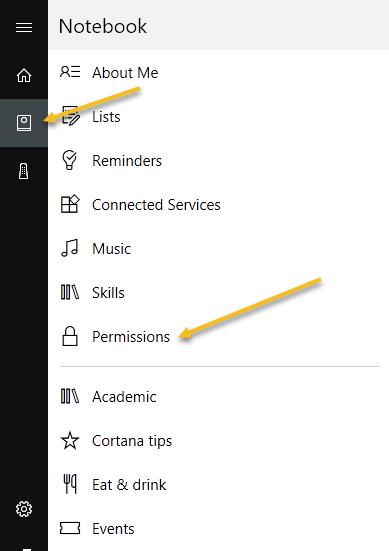
คุณสามารถตั้งค่าตัวเลือกอื่นๆ เหล่า นี้ได้ในภายหลัง แต่ก่อนอื่นให้คลิกที่ สิทธิ์ คุณสามารถเปิดหรือปิดสิทธิ์สำหรับตำแหน่งที่ตั้ง รายชื่อติดต่อ/อีเมล/ปฏิทิน และประวัติการเข้าชมได้ที่นี่
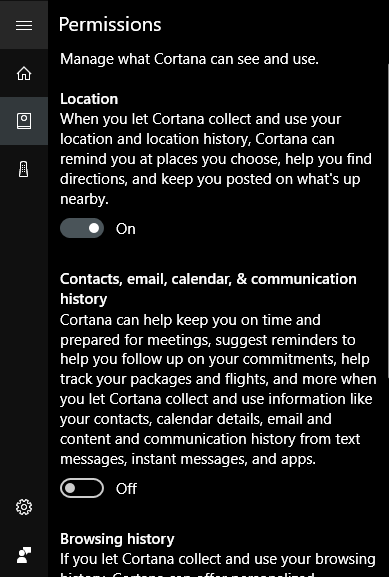
ที่ด้านล่าง มันยังบอกวิธีล้างข้อมูลทั้งหมดหากคุณต้องการกำจัดมัน หากคุณไม่เปิดใช้งานตำแหน่ง Cortana จะไม่ทำงานจริงๆ ฉันต้องเปิดใช้งานเพื่อให้หน้าจอหลักเติมข้อมูล ณ จุดนี้ คุณควรดำเนินการแต่ละรายการที่แสดงในสมุดบันทึกและกำหนดการตั้งค่า
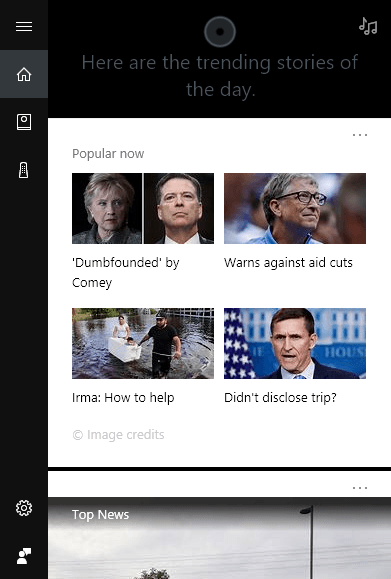
โดยทั่วไปหน้าจอหลักจะโหลดเรื่องราวยอดนิยม ข่าวเด่น สภาพอากาศในท้องถิ่น และเคล็ดลับและลูกเล่น ฉันขอแนะนำให้เลื่อนลงไปที่เคล็ดลับและคำ แนะนำแล้วคลิกดูเคล็ดลับเพิ่มเติม สิ่งนี้จะทำให้คุณมีความคิดที่ดีเกี่ยวกับทุกสิ่งที่ Cortana สามารถทำได้
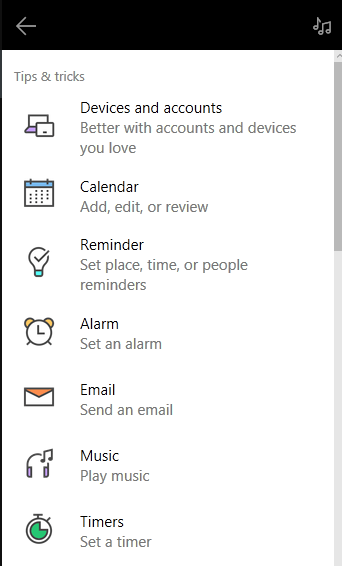
สิ่งที่มีประโยชน์ที่สุดสำหรับฉันคือการใช้รายการ การเตือนความจำและการตั้งปลุก หากคุณใช้ Spotify สำหรับเพลงของคุณ คุณสามารถใช้ Cortana เพื่อเล่นเพลงได้ ซึ่งดีมาก เช่นเดียวกับ Amazon Alexa Cortana รองรับทักษะของบุคคลที่สาม ขณะนี้พวกเขาสนับสนุนประมาณ 45 ทักษะที่คุณสามารถเปิดใช้งานและใช้งานได้
เมื่อคุณเริ่มใช้ Cortana ช่องค้นหาจะปรากฏขึ้นทั่วทั้งหน้าจอและแสดงผลลัพธ์แบบเต็มหน้าจอ โดยรวมแล้ว หากคุณบังเอิญนั่งอยู่หน้าคอมพิวเตอร์บ่อยๆ Cortana จะค่อนข้างสะดวก ฉันเลิกใช้ Siri เพราะปกติฉันไม่ชอบคุยโทรศัพท์เมื่อฉันไม่อยู่บ้าน แต่คอมพิวเตอร์ของฉันมักจะใช้ที่บ้านและนั่นก็ช่วยขจัดความอึดอัดไปได้ ลองดูและดูว่าคุณคิดอย่างไร คุณสามารถปิดได้ในภายหลัง สนุก!